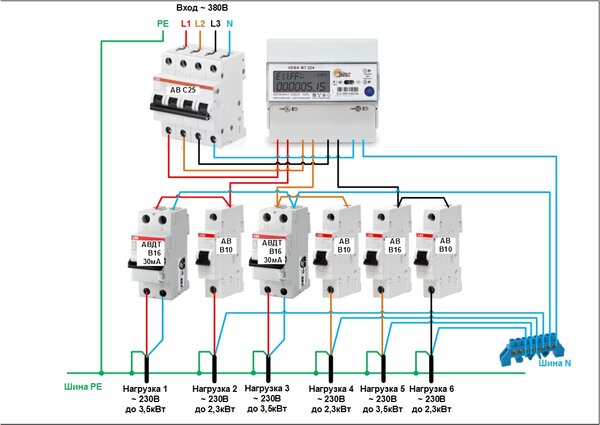Правила установки УЗО в квартире
Установка устройств защитного отключения (УЗО) является дополнительным и необходимейшим средством защиты человека от поражения электрическим током и прекрасным устройством, предупреждающим пожар от неисправности электропроводки. Это связано с его способностью фиксировать разность токов, протекающих в фазном и нулевом проводе. Поэтому, при нарушениях изоляции проводов или обрыве нулевого провода, УЗО обязательно отключит защищаемый участок электросети. При этом автоматы защиты от перегрузок и короткого замыкания не среагируют. Особенно актуальна установка УЗО в домах и квартирах, где имеются маленькие дети.
Схема подключения
Перед установкой УЗО необходимо изучить схему его подключения. Часть схемы подключения и графического изображения УЗО можно увидеть на чертеже.
На схемах установки УЗО изображается в виде переключателя с овалом и исходящей от него линией, соединяющейся с переключателем. Овал означает токовый трансформатор, через который проходит контролируемый проводник.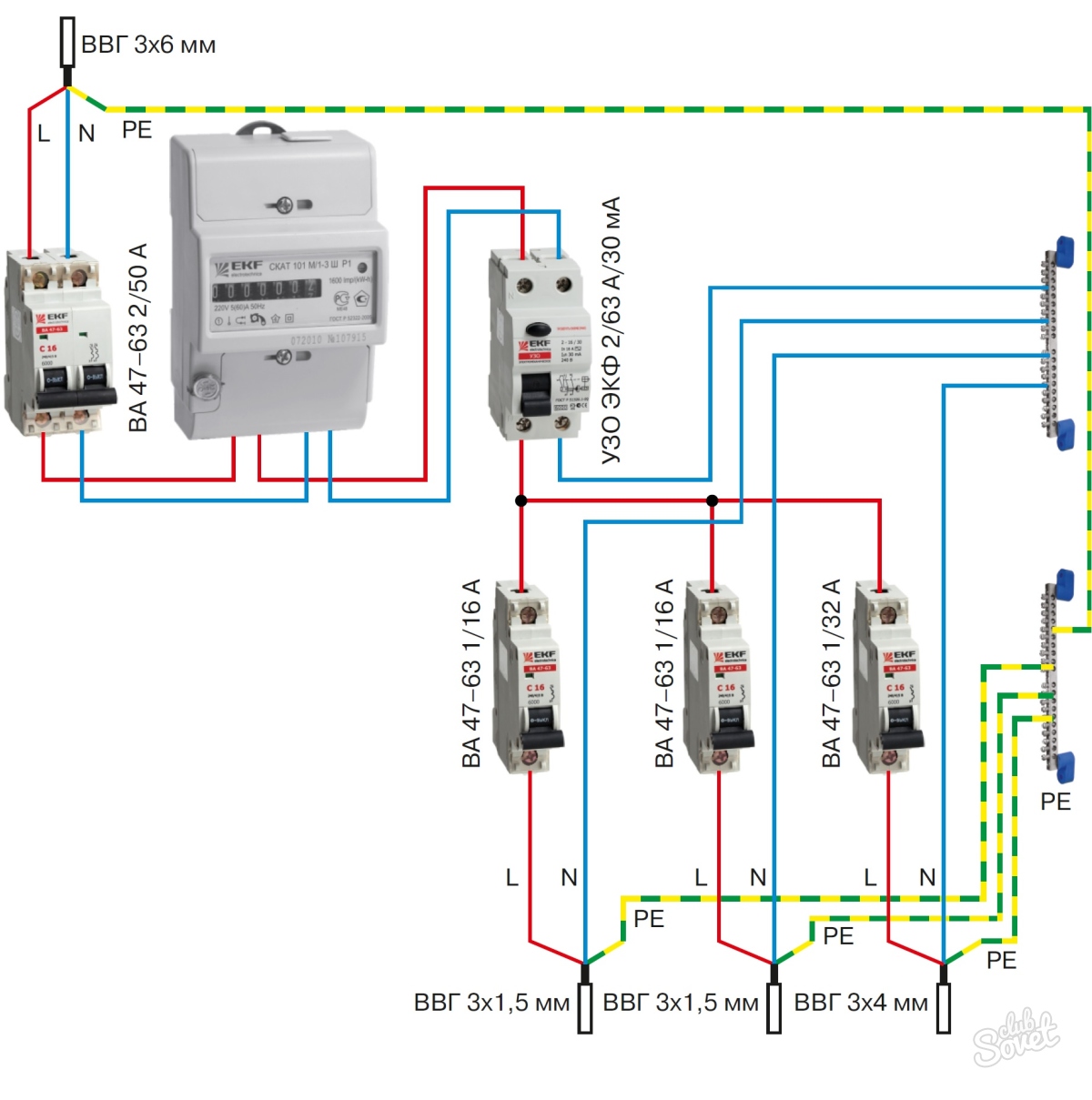
В соответствии с ГОСТ 2 755-87 буквенное обозначение УЗО указывается над или справа от графического изображения элемента схемы. Как видно из рисунка, буквами QD обозначается УЗО, а ниже отображены его основные характеристики: тип, номинальный и отключающий токи.
Так изображается однофазное УЗО, трехфазное представляется совмещенным рисунком трех однофазных, с соответствующим буквенным пояснением.
На изображении схемы установки видно, что к УЗО подходят и выходят два проводника: фаза и ноль, земляной проходит мимо. Видно, что сначала стоит вводный автомат от коротких замыканий и перегрузок, потом электрический счётчик и лишь затем основное устройство защитного отключения. Судя по номиналу отключающего тока это противопожарное УЗО.
В последнее время, видимо, для повышения наглядности и привлечения клиентов, монтажная схема подключения УЗО в квартире стала изображаться с рисунками подключаемых устройств.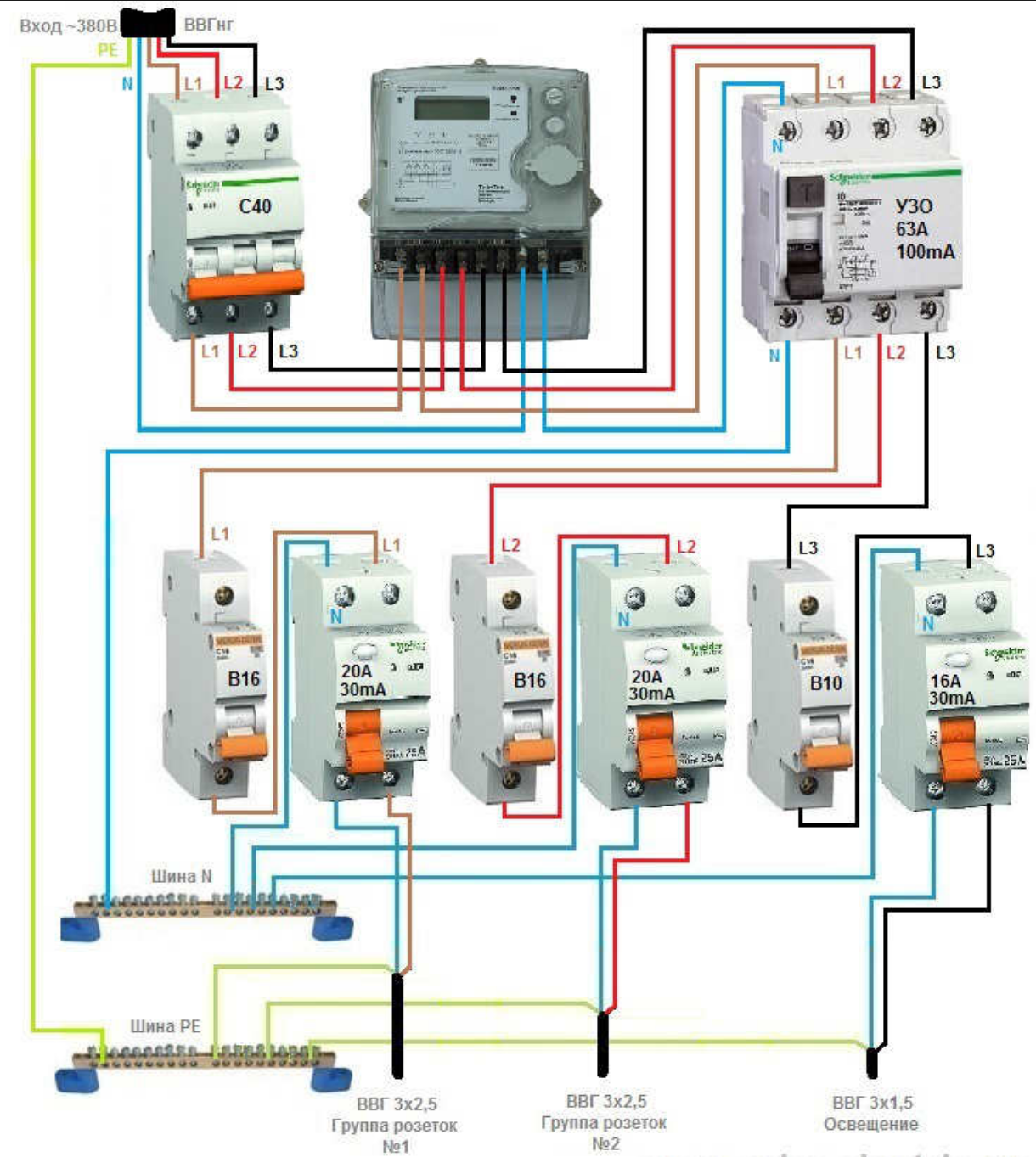 По ним даже неквалифицированный работник может провести установку электрощита с устройствами автоматической защиты.
По ним даже неквалифицированный работник может провести установку электрощита с устройствами автоматической защиты.
Разбор схемы
На изображении установки наглядно видно, что фаза (красная линия) и ноль (синяя) приходят на вводный автоматический выключатель QF1, затем на SW1 и только после счетчика на противопожарное УЗО QD1.
С выхода QD1 фазовый провод идет напрямую к автомату защиты от перегрузок SF3 и на УЗО QD2, QD3. К этим устройствам подключены автоматы SF1, SF2 и SF4, SF5 соответственно.
Нулевой провод подсоединяется к нулевой шине N квартирного щитка. Земляной провод от розеточных групп подключается к земляной шине PE. Правильно подключить УЗО по такой схеме затруднений не составит.
Сейчас все электрические щитки и их внутренние габариты, места креплений унифицированы под один стандарт. Автоматы защиты также унифицированы по габаритам и номиналам контролируемых параметров тока.
Поэтому любые устройства, независимо от производителя, предназначенные для установки в электрощит, гарантированно поместятся в него.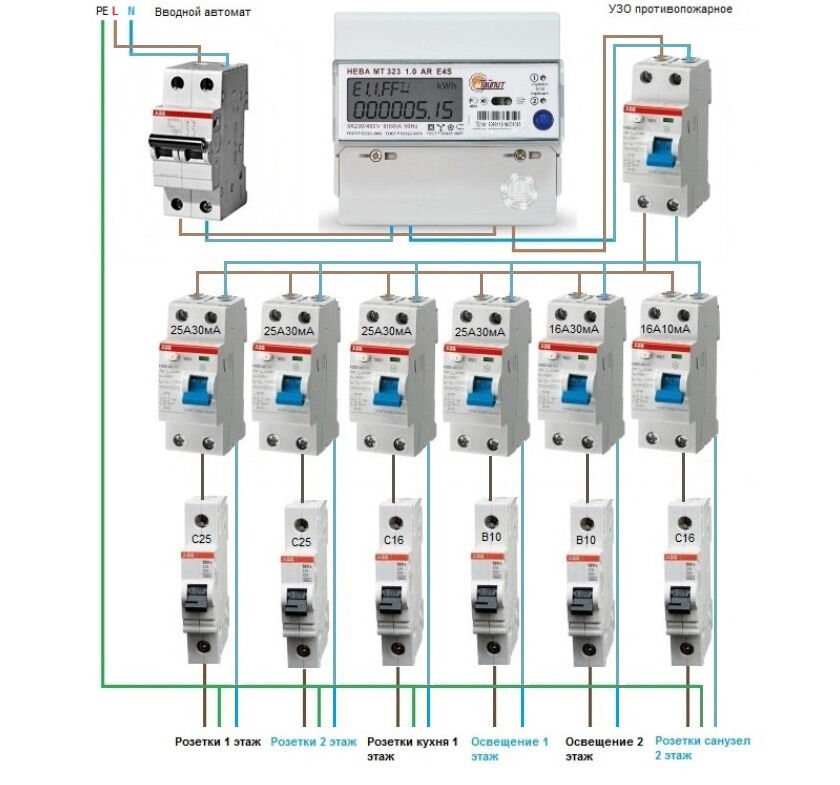 Чисто внешне приборы почти не отличаются друг от друга.
Чисто внешне приборы почти не отличаются друг от друга.
Так как они модульные, то все имеют одинаковый габарит крепежа. Толщина устройств может отличаться, но она меняется с определенным шагом. Только по буквенным обозначениям и схеме можно понять тип устройства.
В квартире
Разберем случай, когда установка аппаратуры защиты происходит в квартирном щитке. Некоторые строители при сдаче домов со свободной планировкой сдают жилье без разводки внутренней электросети. Это и понятно, неизвестно где будут стоять перегородки и, соответственно, розетки и освещение. Поэтому они вводят в квартиру только кабель.
На этажном электрощите находятся вводный автомат защиты и электросчетчик. Будущий владелец заключает с другим подрядчиком договор на внутренние электромонтажные работы. Схема проводки при этом будет меняться в зависимости от требований заказчика. От схемы и от нагрузок будет зависеть, какое УЗО установить. При желании любой мужчина самостоятельно может выполнить эти работы.
Будем считать, что проводка в квартире соответствует схеме установки защиты, представленной на предыдущем рисунке. Вводный автомат и счетчик находятся в этажном щите, а все остальные элементы расположим в квартирном боксе. Для этого в коридоре, рядом с местом ввода кабеля, надо установить электрощит. Последовательность работ при установке следующая:
- вводный автомат отключается. Вывешивается табличка «Не включать, работают люди»;
- к кабелю, который завели в квартиру, подключается розетка. Она понадобится для подключения рабочего инструмента и освещения;
- табличка снимается, автомат включается;
- в стене перфоратором сверлятся отверстия под крепеж бокса. Вставляются дюбели, и шурупами щиток прикрепляется к стене;
- после этого вставляется металлическая рейка и крепится к внутренней стенке бокса шурупами.
Затруднений быть не должно, если выполнять все действия последовательно и внимательно.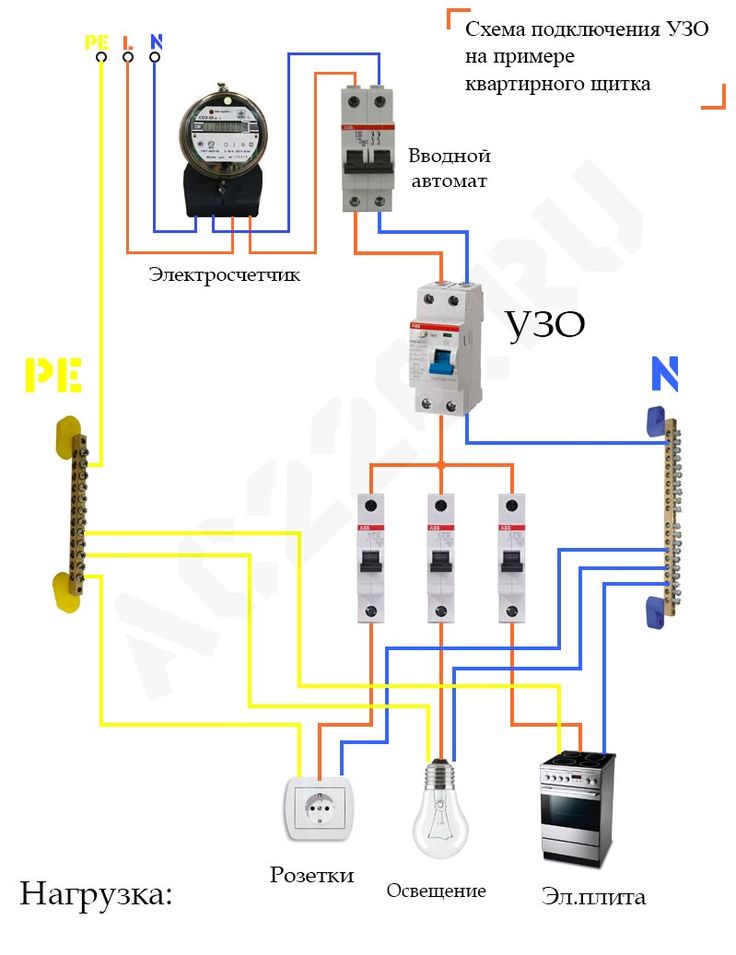
Фиксация на рейке и заземление
Хотя номенклатура электрощитов большая, все они унифицированы. Чтобы установка была максимально простой, отверстия и места крепления делаются в соответствии с международным стандартом. Рейка представляет собой полосу металла с выпуклой серединой по всей длине.
Выпуклой частью она прикладывается к стенке бокса и крепится. Таким образом, получаются две полоски металла, находящиеся на одинаковом расстоянии друг от друга и от стены. На них впоследствии может быть установлена аппаратура защиты.
На задней стенке всех защитных устройств имеется специальный паз и фиксирующий механизм, позволяющий надежно крепить его к рейке. Для этого нужно просто надеть устройство на верхнюю полоску и нажать на автомат. Фиксатор его защелкнет.
Установка происходит в следующей последовательности: УЗО QD1, QD2, QD3, автоматы SF3, SF1, SF2, SF4, SF5. При таком расположении потребуется меньше провода для внутреннего монтажа.
В нижней части электрощитка имеются места для крепежа нулевой и заземляющих шин.
Верхнее и нижнее подключение
Кода осуществляется монтаж, возникает вопрос, как подключать провода – сверху или снизу? Хотя УЗО допускают подключение с любой стороны, лучше впри установке придерживаться общепринятых правил, когда верхние контакты предназначаются проводам от источника энергии, а нижние – проводам от приемника.
Провода предварительно отрезают по размеру, и концы зачищают от изоляции. Концы вставляют в клеммные колодки и надежно фиксируют винтами. При этом необходимо контролировать, чтобы зажималась не изолированная, а оголенная часть провода. Используемые провода должны быть одножильными и соответствовать по сечению проходящим токам.
Чтобы не путаться при монтаже, сначала нужно подключить УЗО QD1, потом все остальные по порядку расположения на рейке. Должны остаться свободными входы УЗО QD1 и выходные контакты автоматов SF3, SF1, SF2, SF4, SF5.
Должны остаться свободными входы УЗО QD1 и выходные контакты автоматов SF3, SF1, SF2, SF4, SF5.
Когда закончатся работы по внутренней прокладке проводки, от распределительных коробок к боксу должны подойти пять кабелей: два двухжильных от осветительных групп и три трехжильных от розеточных групп.
Фазовые провода необходимо подключить к выходным контактам автоматов SF1, SF3, SF5. Нулевые провода от SF1, SF2 подключаются к нулевой шине N1, а от SF4, SF5 к колодке N2. Заземляющие проводники подключаются к шине PE.
В основном ошибки при подключении УЗО заключаются в объединении нулевых проводов или подключении нулевых проводников из других групп, объединении земляного и нулевого провода. В первом случае УЗО дает ложные срабатывания, во втором не реагирует на утечки тока.
Подключение к входящему кабелю
На последнем этапе установки надо подключиться к входящему кабелю.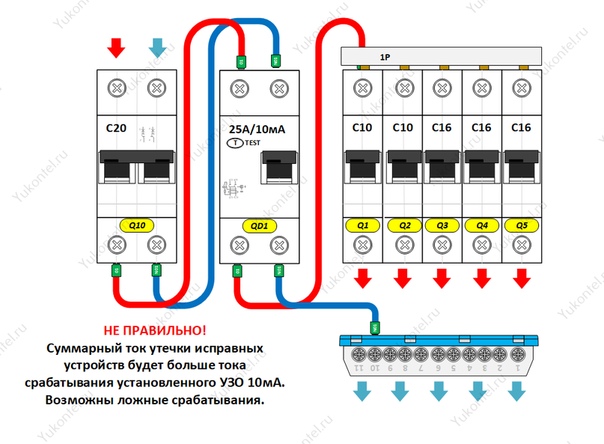 Для этого отключают вводный защитный автомат в этажном щите, вывешивают предупреждающую табличку с надписью «Не включать, работают люди».
Для этого отключают вводный защитный автомат в этажном щите, вывешивают предупреждающую табличку с надписью «Не включать, работают люди».
После этого основной кабель вводится в квартирный щит, и заземляющий провод подключается к земляной шине, а фаза и нулевой к входным клеммам УЗО QD1. Все автоматы должны находиться в выключенном состоянии. Затем вводный автомат на этаже включается.
После этого включается УЗО QD1 и нажимается кнопка тест. Прибор должен отключиться. Если это произошло, значит, он в рабочем состоянии. Включив его снова, проверяем работоспособность остальных приборов УЗО.
Надо сказать, что УЗО на вводе QD1 – это противопожарное УЗО и в качестве него лучше выбрать селективное, с задержкой. Устройства QD2 и QD3 имеют маленькие токи отключения и защищают человека от поражения электрическим током.
Некоторые люди очень недоверчивы и хотят опытным путем проверить работоспособность УЗО после установки.
Для таких предлагается следующий безопасный метод проверки. Нужен патрон с лампочкой на 220 В и кусок двужильного кабеля. Один его конец подключается к патрону, а второй к розетке. При подсоединении к контактам «фаза» и «ноль», лампа загорится, ничего не произойдет.
Нужен патрон с лампочкой на 220 В и кусок двужильного кабеля. Один его конец подключается к патрону, а второй к розетке. При подсоединении к контактам «фаза» и «ноль», лампа загорится, ничего не произойдет.
Когда подключимся к фазе и заземляющему проводу, УЗО сработает, так как возникает разница в токах, протекающих через фазовый и нулевой провода, линия обесточится и лампочка отключится. При этом автомат защиты от перегрузок не среагирует. Это наглядно показывает, как УЗО защищает людей от поражения током.
Зачем ставят узо дома и нужны ли его функции вообще
Для того чтобы защитить электрическую сеть дома или квартиры, применяются автоматические выключатели или плавкие предохранители. Эти элементы позволяют избежать возгорания, во время короткого замыкания, но совершенно не способны защитить от удара электрическим током. Изделие для защитного отключения электричества, принцип работы которого направлен на предотвращение утечки тока на корпус устройства, позволяет мгновенно обесточить всю домашнюю сеть, если фазный ток оказался за пределами «разрешённого» участка проводника.
Применение УЗО позволяет защитить не только домашнюю электросеть, но и мощные трёхфазные установки на производстве. Для чего устанавливать такие электротехнические изделия и как это делать правильно, будет подробно рассказано далее.
Для чего нужно УЗО в квартире
В старых многоквартирных домах, нередко в электропроводке отсутствует третий защитный проводник, в котором должно находиться заземление. При такой схеме электромонтажа, мощные приборы, «масса» которых соединяется с заземляющим выводом розетки, не оказываются защищены, и если произойдёт утечка фазного тока на корпус, то прибор может представлять серьёзную угрозу для жизни и здоровья.
Если установить УЗО в квартире, не оснащённой заземляющим проводником, то при утечке электричества, домашняя электропроводка не будет автоматически отсоединена от общей сети.
Как правило, воздействие тока, при прикосновении человека к корпусу прибора, в этом случае будет составлять ничтожно малое время, поэтому негативное проявление опасного напряжения, практически не наблюдается.
Если квартира подключена к общему заземлению, то произойдёт автоматическое отключение электричества в момент, когда произойдёт «пробой» на корпус.
Для чего нужно УЗО в квартире, теперь понятно, но для чего использовать данное устройство для частного домовладения?
УЗО в частном доме
Многие частные застройщики не понимают, для чего нужно УЗО в доме, ведь такой объект можно без труда оборудовать качественным заземлением, которое обеспечит «утилизацию» опасного напряжения с корпуса любого электроприбора. Так для чего же нужно устройство защитного отключения в частном доме?
Подключение качественного заземляющего проводника, позволяет предохранить человека от тяжёлых электротравм при прикосновении к корпусу, на который произошла утечка, но в этом случае отключение тока не происходит, а между «землёй» и фазой, в самом устройстве, может образоваться электрическая дуга, которая часто является причиной возникновения пожара.
Чтобы обезопасить внутренние проводники от такого эффекта, необходимо все приборы, оснащённые заземляющим проводом отключать из розетки после использования из, либо нужно ставить УЗО в цепь электрического прибора. Далее пойдёт речь о том для чего устанавливать защитное устройство в ванной комнате.
Далее пойдёт речь о том для чего устанавливать защитное устройство в ванной комнате.
УЗО в ванной комнате
В ванной комнате также следует установить прибор для защиты от поражения электрическим током. Даже если ванная комната находится в квартире или доме, не оснащённом заземлением, прибор всё равно отключит подачу электричества в момент утечки. Так для чего же нужно устанавливать защитное устройство в ванной?
Чтобы максимально повысить эффективность такого предохранительного механизма, следует выбрать модель, чувствительность которого составляет не более 30 мА. Если в ванной комнате не подключаются мощные приборы, то идеальным вариантом для помещения с повышенной влажностью, будет установка защитного изделия с током утечки 10 мА.
Такие устройства будут стоить значительно дороже, но их применение позволит максимально обезопасить людей от воздействия электричества. Для чего нужно УЗО для ванной комнаты несложно понять, но для чего устанавливать защиту на осветительные приборы?
УЗО для освещения
УЗО на освещение также нужно устанавливать по всем правилам. Для чего это нужно сделать, будет рассказано далее. Даже в том случае, когда фазный провод был пущен через выключатель, нужно устанавливать защитное изделие на всю цепь осветительного прибора, ведь экстренное отключение электричества может понадобиться, при нестандартной работе светильника.
Для чего это нужно сделать, будет рассказано далее. Даже в том случае, когда фазный провод был пущен через выключатель, нужно устанавливать защитное изделие на всю цепь осветительного прибора, ведь экстренное отключение электричества может понадобиться, при нестандартной работе светильника.
Например, может оторваться тяжёлая люстра и вместе с включёнными лампочками упасть на людей. В этот момент гарантированно произойдёт отключение электричества при его утечке. Предохранит изделие от поражения электрическим током и в сырых помещениях с низким потолком.
Например, в сыром подвале обязательно нужно установить прибор, который отключит подачу электрического тока к осветительному элементу в момент,
когда человек дотронется до влажной изоляции проводника или патрона лампы.
Также нужно оборудовать защитным устройством все уличные светильники, ведь эксплуатация таких изделий происходит в очень неблагоприятных условиях жары, повышенной влажности или низких температур, в зимнее время.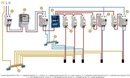
Несмотря на повышенную защиту светильников для улицы от влаги, со временем от механического повреждения, либо по другим причинам, может значительно истончаться изоляционный слой, и металлическая поверхность осветительного прибора, будет находиться под опасным для жизни напряжением.
Для чего устанавливать защитный механизм для освещения понятно, но для чего УЗО для трёхфазной сети, если его функция может быть заменена мощными автоматические выключатели?
УЗО для трёхфазной сети
Всё оборудование работающее от трёхфазной сети также нужно подключить к системе защитного отключения электроэнергии. Величина тока утечки в таких сетях бывает слишком высокой, поэтому данные изделия не защищают человека от удара электричества, но позволяют отключить потребителей электроэнергии при возникновении пробоя фазы на «массу» устройства.
Таким образом удаётся полностью исключить вероятность появления опасного электрического потенциала на корпусе прибора. Данная схема подключения может быть подключена только при наличии защитного заземления в проводке дома или квартиры.
Для чего устанавливать УЗО подробно описано выше, но где лучше всего разместить данное устройство?
Где установить УЗО
Систему защитного отключения электричества нужно устанавливать таким образом, чтобы мощность подключаемых устройств к электрической сети не была выше максимально допустимой для данной модели УЗО, для чего прежде чем осуществлять монтажные работы следует изучить инструкцию к защитному устройству.
Для более качественной и надёжной защиты домашней электропроводки, нужно установить одно устройство большей мощности в щитке, а дополнительными приборами с меньшим током утечки оснастить ванную комнату и другие наиболее опасные, в электротехническом смысле, помещения.
Если нужно установить защитное устройство для отдельно стоящего мощного электроприбора с металлическим корпусом, то монтажные работы можно осуществить в непосредственной близости от защищаемого объекта.
В этом случае наиболее подходящей моделью будет защитное изделие, которое имеет встроенный автоматический выключатель. Монтаж такого УЗО позволяет не только обеспечить минимальную вероятность поражения электричеством, но и защитить электрическую цепь от короткого замыкания.
Зачем же нужно УЗО устанавливать в электрическую цепь, и для чего это делать в соответсвии с правилами техники безопасности и руководством по эксплуатации данного устройства?
Многие домашние мастера не понимают для чего это нужно и расплачиваются серьёзными последствиями, ведь поражение электрическим током, является довольно распространённой причиной гибели не только людей, чья профессия связана с электричеством, но и обычных пользователей домашними приборами.
Обычно многих домашних мастеров уже не волнует вопрос: «Для чего нужно устанавливать защитное устройство», после того, как они ощутят на себе воздействие электрического тока напряжением 220 В. Для чего это нужно делать по правилам, подбирая защитный прибор по мощности, также часто выясняется в процессе проб и ошибок.
Назначение УЗО и его использование заключается в том, чтобы спасти человеческую жизнь, поэтому в некоторых странах европейского союза такая защита является обязательной для установки в частном домовладении. Желательно, чтобы данное правило было введено и в нашей стране, тогда количество несчастных случаев значительно сократится.
Как подключить УЗО: схема подключения, инструкция
УЗО – это устройства защитного отключения, которые предназначаются для защиты жизнедеятельности человека в ситуациях, опасных для последнего, а так же для предотвращения пожароопасных ситуаций. УЗО действуют по следующему принципу: постоянно сравнивая ток, что течет к прибору, с током, что из прибора вытекает, распознает утечки из цепи.
При возникновении опасных ситуаций, УЗО прекращает подачу напряжения. Несмотря на схожий с автоматами принцип действия, такие защитные устройства срабатывают при значениях тока, порой в разы меньших по значению, чем требуемые для срабатывания классических и привычных автоматов.
Важным моментом при установке УЗО в помещениях любого типа, является этап подключения, которое необходимо произвести по всем правилам и требованиям для того, чтобы устройство функционировало нормально.
Подключаем УЗО в квартире
Встроить такое устройство в цепь жилого помещения квартир или частных домов – довольно простая процедура, которую часто возможно выполнить своими руками. Процесс установки осуществляется посредством применения особой DIN-рейки. Она может быть как изначально встроенной в щит-распределитель, так и отличаться отдельным размещением.
Указанная составляющая специально оснащается перфорированными отверстиями. Они предназначаются для присоединения к тыльным защелкам автоматов. Клеммы, расположенные сверху и снизу устройства защитного отключения, имеют специальные обозначения: N и L (нуль и фаза).
Проводить подключение рекомендуется по следующей инструкции:
- Соединяются водный автомат и силовой кабель, который проходит от внешней сети.
 Выбрать автомат можно правильно, учитывая показатель максимального электротока и суммарных нагрузок в сети;
Выбрать автомат можно правильно, учитывая показатель максимального электротока и суммарных нагрузок в сети; - Далее подключается счетчик. Он потребуется, чтобы регистрировать энергозатраты, а так же для обеспечения УЗО напряжением;
- Теперь подключаем сам защитный механизм. Чтобы сделать это правильно, подсоединяют силовой кабель сверху, а нагрузочный кабель снизу устройства;
- Так же необходимо произвести соединение фаз и нулей устройств так: L к L, N к N;
- Важно понимать, что фаза «защиты» требует подключения к фазе автомата, а ноль должен быть подсоединен к нейтрали.
Когда описанные шаги выполнены, работы по установке можно считать завершенными.
Подключаем «однофазку»
Когда проводятся работы по подключению однофазного устройства защиты, часто допускаются непозволительные ошибки, которые влияют на работоспособность системы.
Чтобы их не допустить, рекомендуется испо
Подключение УЗО своими руками — схема, инструкция, ошибки
Основное предназначение УЗО в сфере электрики, это защищать проводку от возможной утечки тока. Очень часто, человек в виду своей не осторожности, может случайным образом повредить изоляцию кабеля, при этом данный нюанс, может остаться незамеченным.
Очень часто, человек в виду своей не осторожности, может случайным образом повредить изоляцию кабеля, при этом данный нюанс, может остаться незамеченным.
Как известно, контакт любого рода с оголенными жилами, может повлечь за собой удар током. УЗО создали специально для того, чтобы человека не ударило током, если в сети была найдена утечка тока. Данное электромеханическое изделие мгновенно выключает электроэнергию, сразу же после обнаружения утечки тока.
Стоит не забывать, что утечка может произойти также из-за того, что электросеть является старой. Изоляция со временем имеет свойство рассыхаться и лопать, а это автоматически ведет к возникновению утечки тока. Исходя из этого, менять электропроводку в доме нужно вовремя, при этом очень важно, произвести подключение к УЗО и все это дело заземлить.
УЗО работает по достаточно простому алгоритму, который вкратце, можно описать так, это приспособление сравнивает ток (фазный), который в него входит с тем который, через него выходит (нулевой). Если разницы нет, а это идеальный вариант, то УЗО не срабатывает, а если же имеется незначительная разница, тогда оно срабатывает. В целом же можно сказать, что УЗО, также может сработать исходя из ряда других причин.
Если разницы нет, а это идеальный вариант, то УЗО не срабатывает, а если же имеется незначительная разница, тогда оно срабатывает. В целом же можно сказать, что УЗО, также может сработать исходя из ряда других причин.
Содержание статьи
Основные недостатки установки УЗО
1. УЗО установленное для всего дома при малейшей угрозе утечки, может полностью выключить электроэнергию в доме, когда человека нет на месте. Бывает такое, что ложная тревога становится причиной возникновения многих проблем, например человек уехал на несколько дней во время которых, УЗО отключило свет в доме, и вследствие чего раз морозился холодильник и тд.
2. Установленное УЗО в доме не спасет от короткого замыкания и перегрузки линий электропроводки. Если в доме, где к проводке подключено УЗО произойдет короткое замыкание, данный аппарат попросту перестанет работать. Чтобы УЗО мог справится с коротким замыканием, его нужно комплектовать автоматическим выключателем.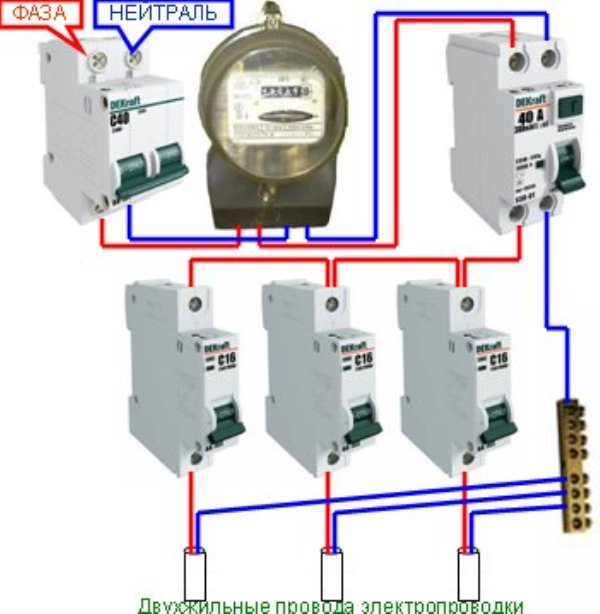
Схема подключения
Далее пойдет речь о базовых и простых схемах подключения двухполосного УЗО к однофазной сети собственноручно. Очень важно, в таком ключе установить УЗО, сразу же после счетчика, благодаря такому расположению элетрочсткичка и УЗО последний, сможет контролировать всю электропроводку.
Специалисты, также рекомендуют на каждом отдельном участке цепи проводить электромонтаж, таким образом, чтобы ток отключался на конкретном участке, где и возникла утечка тока (например, ванна, кухня и тд.).
Правила установки
Электрик-новичок без сложностей, может в самостоятельном порядке установить УЗО своими руками. Далее будет дана пошаговая инструкция по подключению квартиры или дома к УЗО.
Шаг 1- Отключить электроэнергию
Первым делом, нужно отключить электроэнергию в щитке. Ее наличие, можно можно проверить с помощью мультиметра или индикаторной отвертки.
Шаг 2 — Определить место установки
Этот вопрос решается в индивидуальном порядке.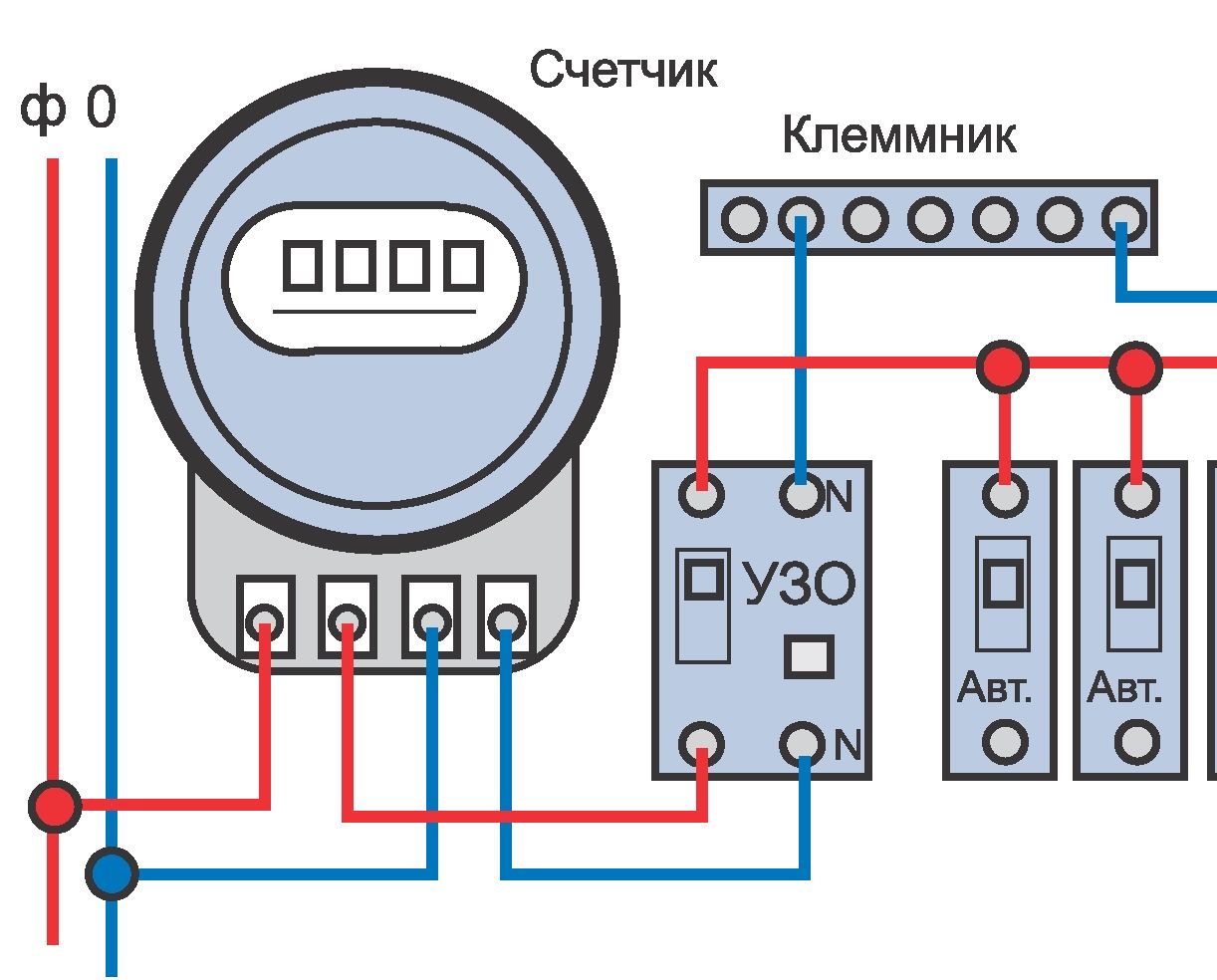 Можно УЗО подключить сразу после счетчика или же на любом удобном отдельном участке цепи. Специалисты настоятельно рекомендуют устанавливать УЗО сразу после счетчика, но перед вводным автоматическим выключателем (такая последовательность убережет аппарат от токов КЗ).
Можно УЗО подключить сразу после счетчика или же на любом удобном отдельном участке цепи. Специалисты настоятельно рекомендуют устанавливать УЗО сразу после счетчика, но перед вводным автоматическим выключателем (такая последовательность убережет аппарат от токов КЗ).
Шаг 3 -Подсоединение
Здесь все очень просто, подводим и соединяем жилы провода в специальных отверстиях (сверху и снизу). Каждая модель УЗО на передней панели имеет схему подключения, а также здесь указаны необходимые жили.
Например, схема 1-N, 2-N означает, фаза и ноль заводятся сверху, внизу также нужно вывести фазу и ноль, полярность должны быть соблюдена обязательно (рекомендуем ознакомиться с видами маркировки проводов). В случае отсутствия маркировки фазы и нуля по цвету, эти показатели можно будет вычислить индикаторной отверткой — если прикоснутся такой отверткой к жиле нуля, то лампочка в ней не загорится.
Шаг 4 Контрольная проверка
После того, как УЗО было подключено, можно проверять его работоспособность. На передней панели для этих целей есть специальная тестировочная кнопка. Если ее нажать, то происходит имитация утечки тока и устройство защитного отключения срабатывает. Если это произошло, значит процесс монтажа был осуществлен корректно.
На передней панели для этих целей есть специальная тестировочная кнопка. Если ее нажать, то происходит имитация утечки тока и устройство защитного отключения срабатывает. Если это произошло, значит процесс монтажа был осуществлен корректно.
Возможные ошибки при установке
Во время проведения электромонтажных работ ошибки допускаются достаточно часто, в принципе как и в любом другом деле. Чтобы минимизировать их возникновение, далее мы поговорим о самых популярных ошибках, которые делают при подключение УЗО собственноручно:
- Питающую жилу заводят снизу корпуса. Так делать не нужно, ведь на схеме самого изделия подведение питающего провода осуществляется сверху. Если не правильно произвести соединение, само УЗО может выйти из строя.
- Автоматический выключатель нельзя устанавливать после УЗО. Автомат очень важно подключить в нужном месте.
- Местные устройства защиты нельзя устанавливать на отдельные участки большой электросети.
 Если этого не придерживаться, то во время утечки тока, питание может быть отключено по всему помещению.
Если этого не придерживаться, то во время утечки тока, питание может быть отключено по всему помещению.
Подключение УЗО — видео
Понравилась статья? Поделиться с друзьями:
Руководство по установке — ArchWiki
Этот документ представляет собой руководство по установке Arch Linux с использованием живой системы, загруженной с установочного носителя, созданного из официального установочного образа. Установочный носитель предоставляет функции доступности, которые описаны на странице Установка Arch Linux с параметрами специальных возможностей. Альтернативные способы установки см. В разделе Категория: Процесс установки.
Перед установкой рекомендуется просмотреть FAQ. Условные обозначения, используемые в этом документе, см. В разделе Справка: Чтение.В частности, примеры кода могут содержать заполнители (отформатированные в курсив ), которые необходимо заменить вручную.
Для получения более подробных инструкций см. Соответствующие статьи ArchWiki или справочные страницы различных программ, ссылки на которые содержатся в этом руководстве. Для интерактивной помощи также доступны канал IRC и форумы.
Arch Linux должен работать на любой x86_64-совместимой машине с минимум 512 МБ ОЗУ, хотя для загрузки действующей системы для установки требуется больше памяти.[1] Базовая установка должна занимать менее 2 ГиБ дискового пространства. Поскольку в процессе установки необходимо получить пакеты из удаленного репозитория, это руководство предполагает наличие рабочего подключения к Интернету.
Перед установкой
Получить установочный образ
Посетите страницу загрузки и, в зависимости от того, как вы хотите выполнить загрузку, получите файл ISO или образ сетевой загрузки и соответствующую подпись GnuPG.
Проверить подпись
Перед использованием рекомендуется проверить подпись образа, особенно при загрузке с зеркала HTTP , где загрузки обычно могут быть перехвачены для обслуживания вредоносных образов.
В системе с установленным GnuPG сделайте это, загрузив подпись PGP (под контрольных сумм на странице загрузки) в каталог ISO и проверив ее с помощью:
$ gpg --keyserver-options auto-key-retrieve --verify archlinux- версия -x86_64.iso.sig
В качестве альтернативы, из существующей установки Arch Linux запустите:
$ pacman-key -v archlinux- версия -x86_64.iso.sigПримечание:
- Сама подпись может быть изменена, если она загружена с зеркального сайта, а не из Archlinux.org, как указано выше. В этом случае убедитесь, что открытый ключ, используемый для декодирования подписи, подписан другим надежным ключом. Команда
gpgвыведет отпечаток открытого ключа. - Еще один метод проверки подлинности подписи — убедиться, что отпечаток открытого ключа идентичен отпечатку ключа разработчика Arch Linux, подписавшего ISO-файл. См. Википедию: Криптография с открытым ключом для получения дополнительной информации о процессе с открытым ключом для аутентификации ключей.
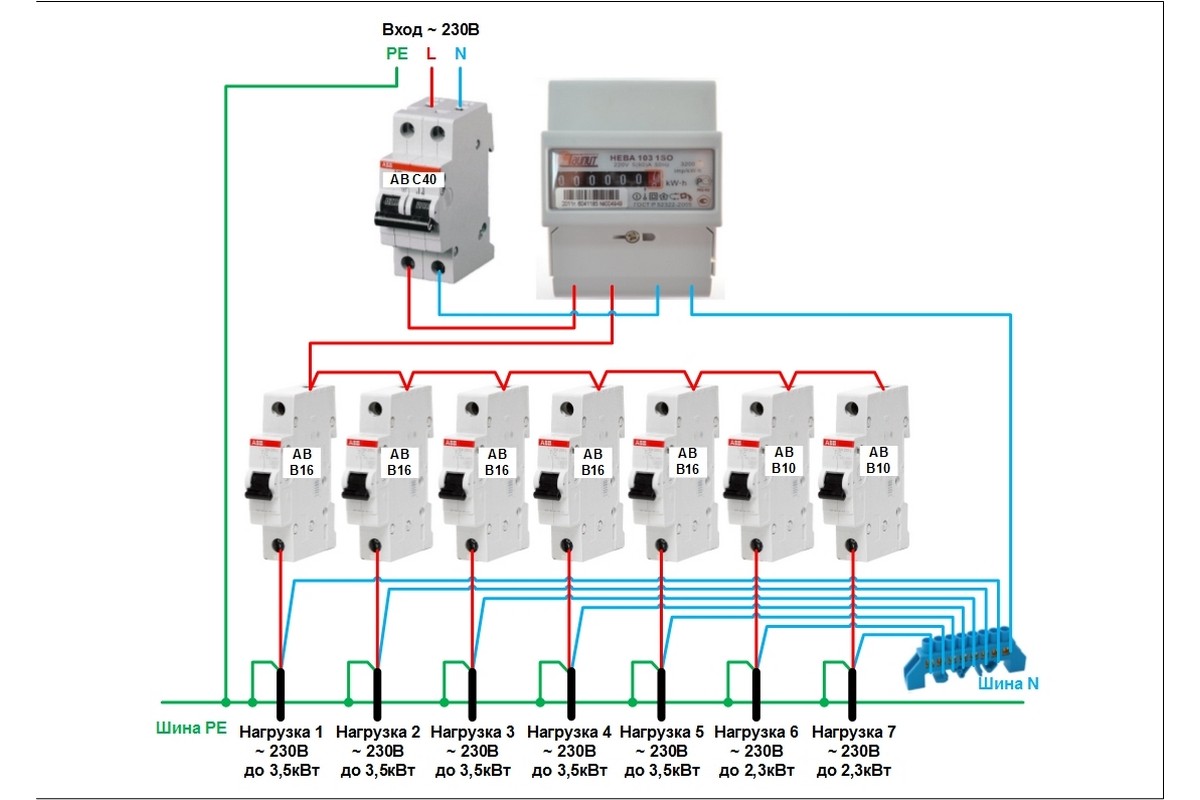
Подготовить установочный носитель
Установочный образ может быть доставлен на целевую машину через USB-накопитель, оптический диск или по сети с PXE: следуйте соответствующей статье, чтобы подготовить установочный носитель из выбранного образа.
Загрузите живую среду
Примечание: Установочные образы Arch Linux не поддерживают безопасную загрузку. Вам нужно будет отключить безопасную загрузку, чтобы загрузить установочный носитель. При желании безопасную загрузку можно настроить после завершения установки.- Укажите текущее загрузочное устройство на то, на котором есть установочный носитель Arch Linux. Обычно это достигается нажатием клавиши во время фазы POST, как показано на заставке. Подробности см. В руководстве к материнской плате.
- Когда появится меню загрузчика установочного носителя, выберите Установочный носитель Arch Linux и нажмите
Введите, чтобы войти в среду установки. - Вы войдете в первую виртуальную консоль как пользователь root и увидите приглашение оболочки Zsh.
Чтобы переключиться на другую консоль — например, чтобы просмотреть это руководство с Lynx во время установки — используйте сочетание клавиш Alt + стрелка . Для редактирования файлов конфигурации доступны mcedit (1), nano и vim. Список пакетов, включенных в установочный носитель, см. В файле packages.x86_64.
Установить раскладку клавиатуры
Раскладка консоли по умолчанию — США. Доступные макеты могут быть перечислены с:
# лс / usr / share / kbd / keymaps / ** / *.map.gz
Чтобы изменить макет, добавьте соответствующее имя файла к loadkeys (1), опуская путь и расширение файла. Например, чтобы установить немецкую раскладку клавиатуры:
# loadkeys de-latin1
Консольные шрифты расположены в / usr / share / kbd / consolefonts / и могут быть также установлены с помощью setfont (8).
Проверьте режим загрузки
Чтобы проверить режим загрузки, укажите каталог efivars:
# лс / сис / прошивка / эфи / эфиварс
Если команда показывает каталог без ошибок, значит, система загружается в режиме UEFI. Если каталог не существует, система может быть загружена в режиме BIOS (или CSM). Если система не загрузилась в желаемом режиме, обратитесь к руководству по материнской плате.
Если каталог не существует, система может быть загружена в режиме BIOS (или CSM). Если система не загрузилась в желаемом режиме, обратитесь к руководству по материнской плате.
Подключение к Интернету
Чтобы настроить сетевое соединение в реальной среде, выполните следующие действия:
- Убедитесь, что ваш сетевой интерфейс указан и включен, например, с помощью ip-link (8):
# ip link
- Для беспроводной сети: убедитесь, что карта беспроводной сети не заблокирована с помощью rfkill.
- Подключиться к сети:
- Ethernet — подключите кабель.
- Wi-Fi — авторизуйтесь в беспроводной сети с помощью iwctl.
- Настройте сетевое подключение:
- Соединение можно проверить с помощью ping:
# ping archlinux.org
Обновить системные часы
Используйте timedatectl (1), чтобы проверить точность системных часов:
# timedatectl set-ntp true
Чтобы проверить статус службы, используйте timedatectl status .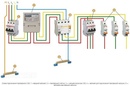
Разбиение дисков на разделы
При распознавании действующей системой диски назначаются блочному устройству, например / dev / sda , / dev / nvme0n1 или / dev / mmcblk0 . Чтобы идентифицировать эти устройства, используйте lsblk или fdisk .
# fdisk -l
Результаты, заканчивающиеся на rom , loop или airoot , могут быть проигнорированы.
Следующие разделы требуются для выбранного устройства:
Если вы хотите создать стековые блочные устройства для LVM, системного шифрования или RAID, сделайте это сейчас.
Примеры макетов
| Точка крепления | Раздел | Тип перегородки | Рекомендуемый размер |
|---|---|---|---|
[SWAP] | / dev / swap_partition | Linux подкачки | Более 512 МБ |
/ мнт | / dev / root_partition | Linux | Остатки в аппарате |
| Точка крепления | Раздел | Тип перегородки | Рекомендуемый размер |
|---|---|---|---|
/ mnt / boot или / mnt / efi | / dev / efi_system_partition | Системный раздел EFI | Не менее 260 МБ |
[SWAP] | / dev / swap_partition | Linux подкачки | Более 512 МБ |
/ мнт | / dev / root_partition | Linux x86-64 корень (/) | Остатки в аппарате |
См. Также Разделение # Примеры макетов.
Также Разделение # Примеры макетов.
- Используйте fdisk или parted для изменения таблиц разделов, например
fdisk / dev / the_disk_to_be_partitioned. - Пространство подкачки может быть установлено в файле подкачки для файловых систем, поддерживающих его.
- Если на диске, с которого вы хотите загрузиться, уже есть системный раздел EFI, не создавайте другой, а используйте вместо него существующий раздел.
Отформатировать разделы
После создания разделов каждый вновь созданный раздел должен быть отформатирован в соответствующей файловой системе.Например, чтобы создать файловую систему Ext4 на / dev / root_partition , запустите:
# mkfs.ext4 / dev / root_partition
Если вы создали раздел для свопинга, инициализируйте его с помощью mkswap (8):
# mkswap / dev / раздел_загрузки
Подробнее см. Файловые системы # Создание файловой системы.
Примечание: Для блочных устройств в стеке замените / dev / * _partition на соответствующий путь блочного устройства.
Смонтировать файловые системы
Установите корневой том на / mnt . Например, если корневой том / dev / root_partition :
# монтировать / dev / root_partition / mnt
Создайте все оставшиеся точки монтирования (например, / mnt / efi ) с помощью mkdir (1) и смонтируйте соответствующие тома.
Если вы создали том подкачки, включите его с помощью swapon (8):
# swapon / dev / раздел_качки
genfstab (8) позже обнаружит смонтированные файловые системы и пространство подкачки.
Установка
Выбрать зеркала
Устанавливаемые пакеты должны быть загружены с зеркальных серверов, которые определены в /etc/pacman.. В действующей системе после подключения к Интернету рефлектор обновляет список зеркал, выбирая 70 последних синхронизированных зеркал HTTPS и сортируя их по скорости загрузки. [2] d/mirrorlist
d/mirrorlist
Чем выше в списке находится зеркало, тем выше приоритет при загрузке пакета. Вы можете проверить файл, чтобы убедиться, что он вас устраивает.Если это не так, отредактируйте файл соответствующим образом и переместите географически ближайшие зеркала в верхнюю часть списка, хотя следует учитывать другие критерии.
Этот файл позже будет скопирован в новую систему с помощью pacstrap , так что стоит разобраться.
Установить основные пакеты
Используйте сценарий pacstrap (8), чтобы установить базовый пакет, ядро Linux и прошивку для общего оборудования:
# pacstrap / mnt base linux linux-прошивкаСовет:
- Вы можете заменить пакет ядра Linux на пакет ядра по вашему выбору или полностью опустить его при установке в контейнер.
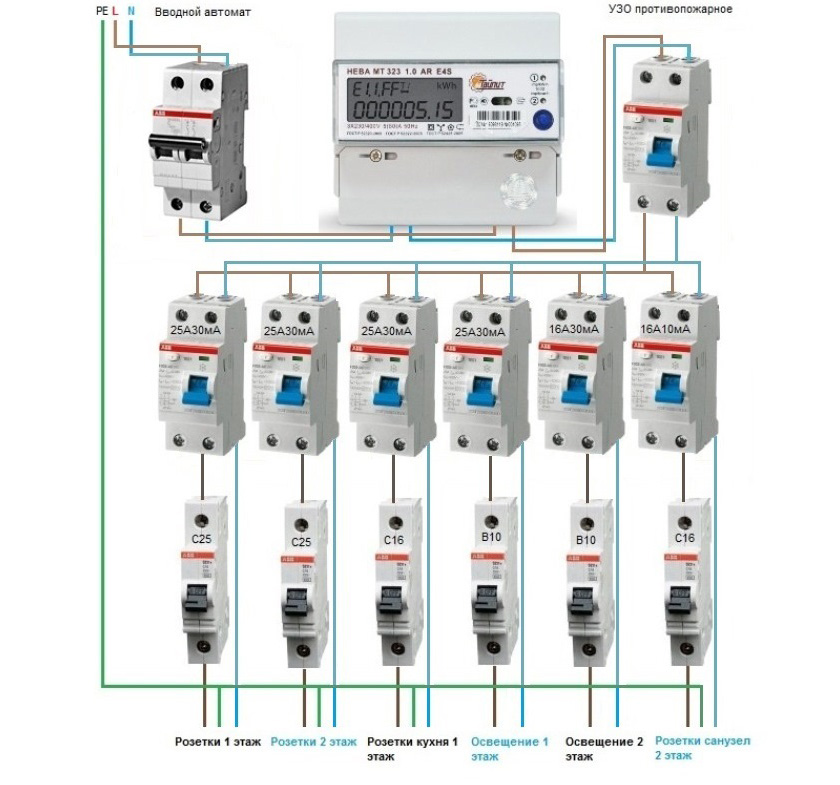
- Вы можете опустить установку пакета прошивки при установке на виртуальную машину или контейнер.
Базовый пакет не включает все инструменты из динамической установки, поэтому для полнофункциональной базовой системы может потребоваться установка других пакетов. В частности, рассмотрите возможность установки:
Чтобы установить другие пакеты или группы пакетов, добавьте имена к команде pacstrap выше (через пробел) или используйте pacman при chrooted в новую систему.Для сравнения, пакеты, доступные в действующей системе, можно найти в packages.x86_64.
Настроить систему
Fstab
Создайте файл fstab (используйте -U или -L для определения по UUID или меткам соответственно):
# genfstab -U / mnt >> / mnt / etc / fstab
Проверьте получившийся файл / mnt / etc / fstab и отредактируйте его в случае ошибок.
Chroot
Поменяйте root на новую систему:
# arch-chroot / mnt
Часовой пояс
Установите часовой пояс:
# ln -sf / usr / share / zoneinfo / Регион / Город / etc / localtime
Запустите hwclock (8), чтобы сгенерировать / etc / adjtime :
# hwclock --systohc
Эта команда предполагает, что аппаратные часы установлены на UTC.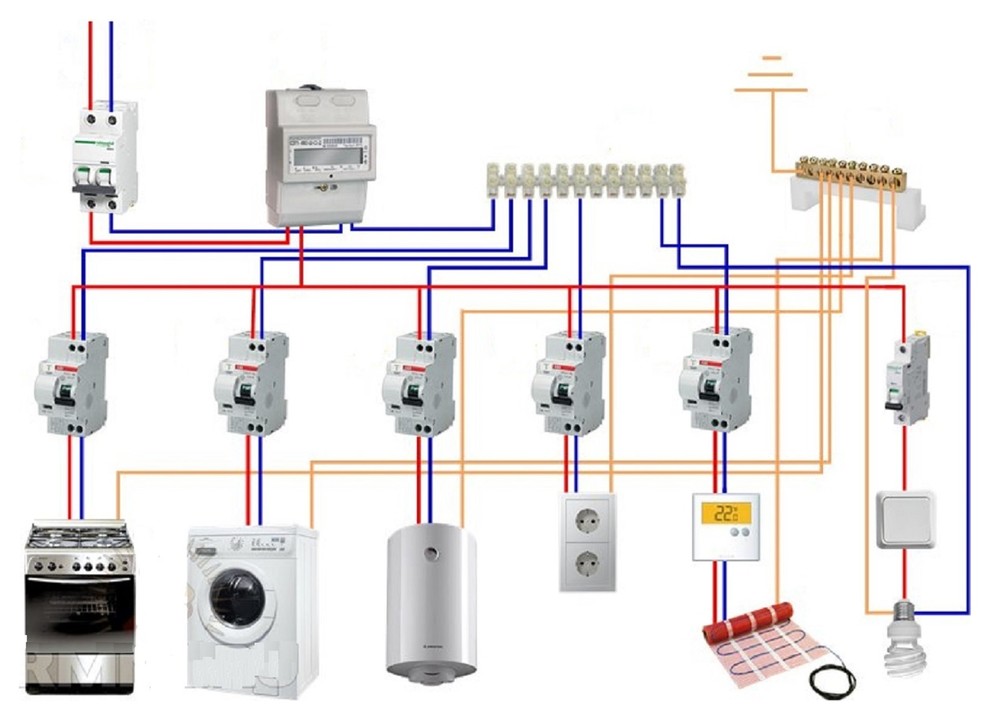 Подробнее см. Системное время # Стандарт времени.
Подробнее см. Системное время # Стандарт времени.
Локализация
Отредактируйте /etc/locale.gen и раскомментируйте en_US.UTF-8 UTF-8 и другие необходимые языковые стандарты. Создайте локали, запустив:
# locale-gen
Создайте файл locale.conf (5) и соответствующим образом установите переменную LANG:
/etc/locale.conf
LANG = en_US.UTF-8
Если вы настроили раскладку клавиатуры, сделайте изменения постоянными в vconsole.conf (5):
/etc/vconsole.conf
КЛАВИАТУРА = de-latin1
Конфигурация сети
Создайте файл имени хоста:
/ и т. Д. / Имя хоста
myhostname
Добавить совпадающие записи к хостам (5):
/ и т. Д. / Хосты
127.0.0.1 локальный :: 1 локальный хост 127.0.1.1 myhostname .localdomain myhostname
Если система имеет постоянный IP-адрес, его следует использовать вместо 127..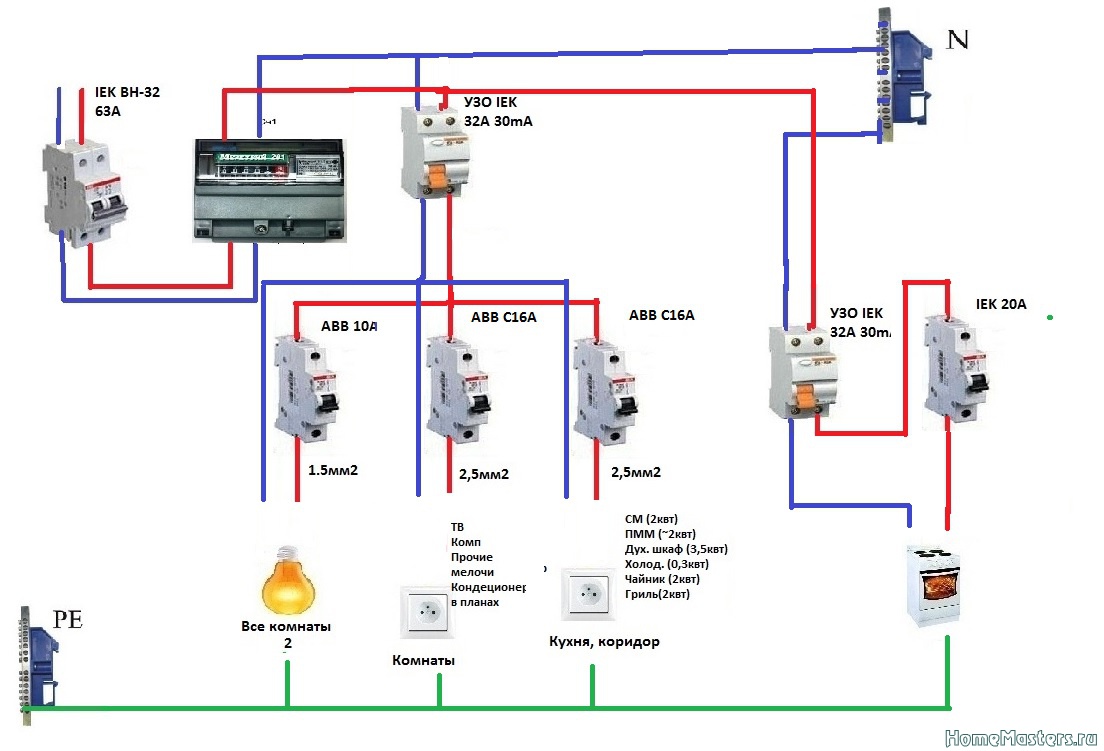 0.1.1
0.1.1
Завершите настройку сети для вновь установленной среды, которая может включать установку подходящего программного обеспечения для управления сетью.
Initramfs
Создание нового initramfs обычно не требуется, потому что mkinitcpio запускался при установке пакета ядра с pacstrap .
Для LVM, системного шифрования или RAID измените mkinitcpio.conf (5) и заново создайте образ initramfs:
# mkinitcpio -P
Пароль root
Установите пароль root:
# passwd
Загрузчик
Выберите и установите загрузчик с поддержкой Linux.Если у вас процессор Intel или AMD, включите дополнительно обновления микрокода.
Перезагрузка
Выйдите из среды chroot, набрав exit или нажав Ctrl + d .
Необязательно вручную размонтировать все разделы с помощью umount -R / mnt : это позволяет заметить любые «занятые» разделы и найти причину с помощью fuser (1).
Наконец, перезапустите компьютер, набрав reboot : все еще смонтированные разделы будут автоматически размонтированы systemd .Не забудьте удалить установочный носитель, а затем войти в новую систему с учетной записью root.
После установки
См. Общие рекомендации для получения инструкций по управлению системой и руководств после установки (например, по настройке графического интерфейса пользователя, звука или сенсорной панели).
Список приложений, которые могут быть интересны, см. В разделе Список приложений.
Установка ConBee
Установка
Приложение deCONZ — это инструмент для настройки, управления и мониторинга сетей Zigbee с помощью ConBee.
В следующих разделах описываются этапы установки deCONZ для различных платформ.
Приложение ConBee / deCONZ / PhosconДля обеспечения сильного радиосигнала рекомендуется использовать удлинительный кабель USB.
USB-кабель ConBee- Предотвращает взаимодействие с корпусом и периферийными устройствами
- Обеспечивает максимальный диапазон сигнала и надежность
Поддерживаемые модели и дистрибутивы Raspberry Pi
- Raspberry Pi 1, 2B, 3B, 3B + и 4B
- Распбиан Джесси
- Распбиан стрейч
- Распбиан Бастер
Примечание
Следующие шаги описывают ручную установку deCONZ. В качестве альтернативы можно использовать предустановленный образ SD-карты.
Установка
Установить права доступа пользователя по USB
sudo gpasswd -a $ USER dialoutПримечание. Изменения прав доступа становятся активными только после выхода из системы и в системе или после перезапуска.
Импортировать открытый ключ Phoscon
wget -O - http://phoscon.de/apt/deconz.pub.key | \ sudo apt-key добавить -Настроить репозиторий APT для deCONZ
Стабильный
sudo sh -c "echo 'deb http: // phoscon.de / apt / deconz \ $ (lsb_release -cs) main '> \ /etc/apt/sources.list.d/deconz.list "Beta (альтернатива)
sudo sh -c "echo 'deb http://phoscon.de/apt/deconz \ $ (lsb_release -cs) -beta main '> \ /etc/apt/sources. list.d/deconz.list "
list.d/deconz.list "Обновить список пакетов APT
обновление sudo aptУстановить deCONZ
sudo apt install deconz
После установки deCONZ можно запустить через меню приложения.
Меню> Программирование> deCONZ
deCONZ Распбиан Теперь первые устройства Zigbee можно подключить через приложение Phoscon. Дополнительную информацию можно найти в документации к приложению Phoscon.Поддерживаемые версии Ubuntu
- Ubuntu 16.04 LTS 64-разрядный ПК (AMD64)
- Ubuntu 18.04 LTS 64-разрядный ПК (AMD64)
- Ubuntu 20.04 LTS 64-разрядный ПК (AMD64)
Установка
Установить права доступа пользователя по USB
sudo gpasswd -a $ USER dialoutПримечание. Изменения прав доступа становятся активными только после выхода из системы и в системе или после перезапуска.
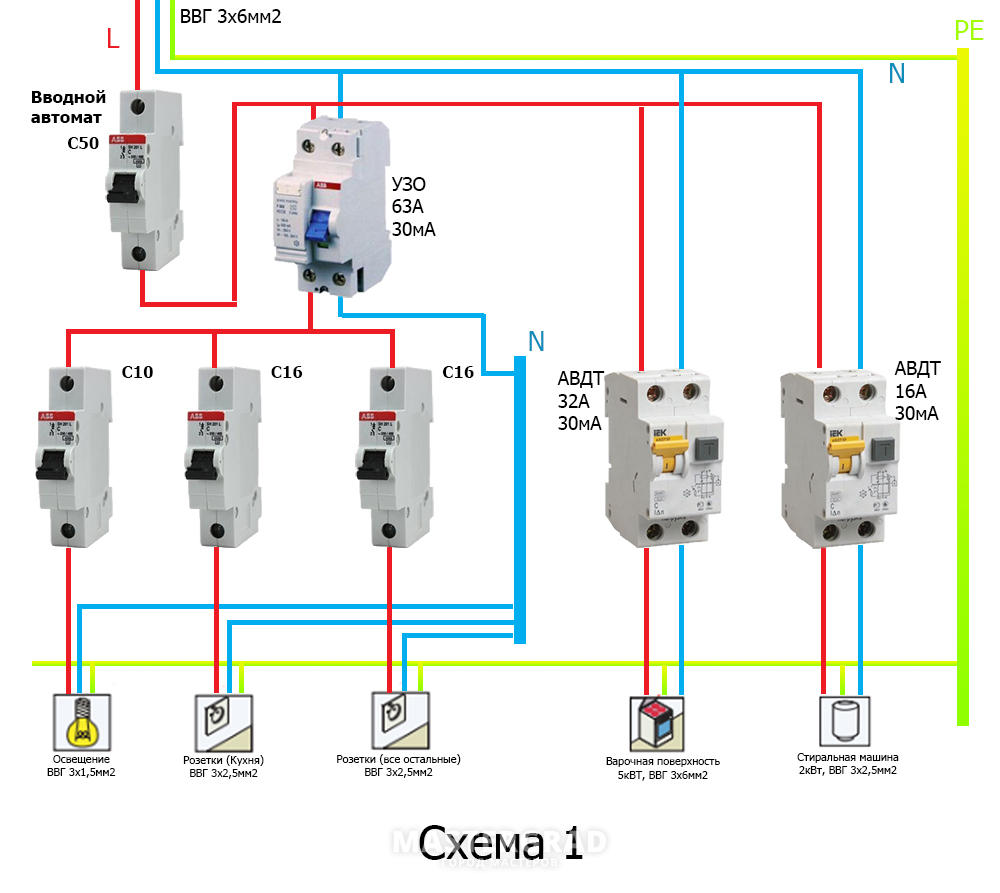
Импортировать открытый ключ Phoscon
wget -O - http://phoscon.de/apt/deconz.pub.key | \ sudo apt-key добавить -Настроить репозиторий APT для deCONZ
Стабильный
sudo sh -c "echo 'deb [arch = amd64] http://phoscon.de/apt/deconz \ $ (lsb_release -cs) main '> \ /etc/apt/sources.list.d/deconz.list "Beta (альтернатива)
sudo sh -c "echo 'deb [arch = amd64] http: // phoscon.de / apt / deconz \ $ (lsb_release -cs) -beta main '> \ /etc/apt/sources.list.d/deconz.list "
Обновить список пакетов APT
обновление sudo aptУстановить deCONZ
sudo apt install deconz
После установки deCONZ можно запустить через меню приложения.
Теперь первые устройства Zigbee могут быть сопряжены через приложение Phoscon.Дополнительную информацию можно найти в документации к приложению Phoscon.
Поддерживаемые хост-системы
- Linux x86_64 / amd64
- Linux armv7 (например, Raspberry Pi)
- Линукс arm64
Для запуска deCONZ в контейнере Docker мы рекомендуем образ Docker marthoc / deconz , который поддерживается сообществом. Этот образ поддерживает платформы amd64, arm64 и armhf.
https://hub.docker.com/r/marthoc/deconz
Установка
Следующие шаги описывают, как запустить контейнер deCONZ в хост-системе Linux.
Установить права доступа пользователя по USB
sudo gpasswd -a $ USER dialoutПримечание. Изменения прав доступа становятся активными только после выхода из системы и в системе или после перезапуска.
Создать каталог для постоянной конфигурации
mkdir -p ~ / .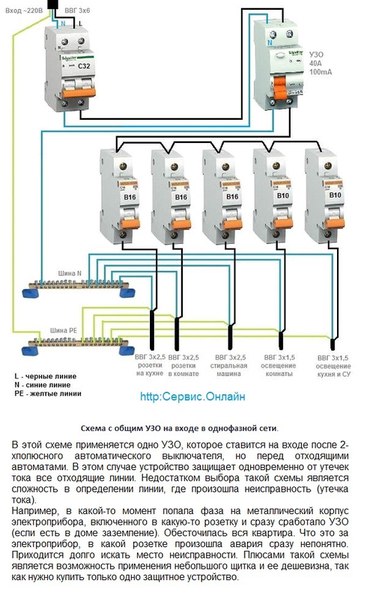 local / share / dresden-elektronik / deCONZ
local / share / dresden-elektronik / deCONZ Запустить deCONZ Docker container
запуск докера -d \ --name = deconz \ --net = хост \ --restart = всегда \ -v / etc / localtime: / etc / localtime: ro \ -v ~ /.местный / share / dresden-elektronik / deCONZ: /root/.local/share/dresden-elektronik/deCONZ \ --device = / dev / ttyUSB0 \ marthoc / deconz
В этой конфигурации deCONZ запускается в контейнере Docker на порту 80.
Теперь первые устройства Zigbee могут быть сопряжены через приложение Phoscon. Дополнительную информацию можно найти в документации к приложению Phoscon.
Описание всех доступных параметров, а также использования Docker-Compose и VNC для доступа к графическому интерфейсу deCONZ можно найти в документации контейнера.
Загрузить программу deCONZ
http://deconz.dresden-elektronik.de/win
Установить драйвер USB
Драйверы устанавливаются автоматически после подключения ConBee. При необходимости драйверы загружаются из Интернета.
Загрузить программу deCONZ
http://deconz.dresden-elektronik.de/win
Установить драйвер USB
Драйверы устанавливаются автоматически после подключения ConBee.При необходимости драйверы загружаются из Интернета.
BASE — установка Oracle Database 19c в Oracle Linux 8 (OL8)
Главная »Статьи» 19в »Вот
База данных Oracle 19c поддерживается в Oracle Linux 8, но вы должны работать на UEK6 и версии базы данных 19.7. Установка будет работать без патчей, но без них не будет.
В этой статье описывается установка Oracle Database 19c 64-bit на Oracle Linux 8 (OL8) 64-bit.Статья основана на установке сервера с минимальным объемом подкачки 2G и безопасным Linux, установленным в разрешающий режим. Пример такого типа установки Linux можно увидеть здесь.
Статьи по теме.
Загрузить программное обеспечение
Загрузите программное обеспечение Oracle из OTN или MOS в зависимости от вашего статуса поддержки.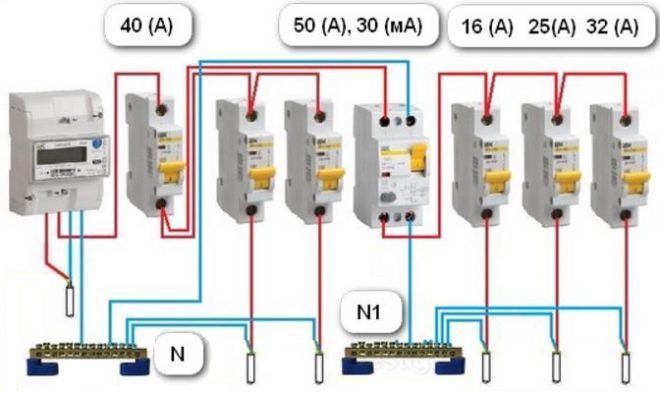
Хост-файл
Файл «/ etc / hosts» должен содержать полное имя сервера.
<полностью квалифицированное имя-машины> <имя-машины>
Например.
127.0.0.1 локальный хост localhost.localdomain localhost4 localhost4.localdomain4 192.168.56.107 ol8-19.localdomain ol8-19
Задайте правильное имя хоста в файле «/ etc / hostname».
ol8-19.localdomain
Предварительные требования для установки Oracle
Выполните автоматическую или ручную настройку для выполнения основных предварительных требований. Дополнительная настройка требуется для всех установок.
Автоматическая настройка
Если вы планируете использовать пакет «oracle-database-preinstall-19c» для выполнения всех необходимых предварительных настроек, введите следующую команду.
# dnf install -y oracle-database-preinstall-19c
Возможно, стоит сделать и полное обновление, но это, строго говоря, не обязательно.
# yum update -y
Стоит запустить все команды DNF, перечисленные в разделе ручной настройки. В зависимости от выбранных вами групп пакетов ОС могут также потребоваться некоторые дополнительные пакеты.
Если вы используете RHEL8 или CentOS8, вы можете получить RPM из репозитория OL8 и установить его.Он извлечет зависимости из ваших обычных репозиториев.
# dnf install -y https://yum.oracle.com/repo/OracleLinux/OL8/baseos/latest/x86_64/getPackage/oracle-database-preinstall-19c-1.0-1.el8.x86_64.rpm
Ручная настройка
Если вы не использовали пакет «oracle-database-preinstall-19c» для выполнения всех предварительных требований, вам нужно будет вручную выполнить следующие задачи установки.
Добавьте следующие строки в файл «/etc/sysctl.conf» или в файл с именем «/ etc / sysctl.d / 98-oracle.conf «.
fs.file-max = 6815744 kernel.sem = 250 32000 100 128 kernel.shmmni = 4096 kernel.shmall = 1073741824 kernel.shmmax = 4398046511104 kernel.panic_on_oops = 1 net.core.rmem_default = 262144 net.core.rmem_max = 4194304 net.core.wmem_default = 262144 net.core.wmem_max = 1048576 net.ipv4.conf.all.rp_filter = 2 net.ipv4.conf.default.rp_filter = 2 fs.aio-max-nr = 1048576 net.ipv4.ip_local_port_range = 9000 65500
Выполните одну из следующих команд, чтобы изменить текущие параметры ядра, в зависимости от того, какой файл вы редактировали.
/ sbin / sysctl -p # Или же / sbin / sysctl -p /etc/sysctl.d/98-oracle.conf
Добавьте следующие строки в файл с именем «/etc/security/limits.d/oracle-database-preinstall-19c.conf».
Oracle soft nofile 1024 Оракул жесткий файл 65536 Oracle soft nproc 16384 Оракул жесткий nproc 16384 oracle soft стек 10240 жесткий стек Oracle 32768 Oracle Hard Memlock 134217728 oracle soft memlock 134217728
Следующие пакеты указаны как необходимые.Не волнуйтесь, если некоторые из них не установятся. Это не помешает установке.
dnf install -y bc dnf install -y binutils #dnf install -y compat-libcap1 установка dnf -y compat-libstdc ++ - 33 #dnf install -y dtrace-modules #dnf install -y dtrace-modules-headers #dnf install -y dtrace-modules-provider-headers #dnf install -y dtrace-utils установка dnf -y elfutils-libelf установка dnf -y elfutils-libelf-devel dnf install -y fontconfig-devel dnf install -y glibc dnf install -y glibc-devel dnf install -y ksh dnf install -y libaio dnf install -y libaio-devel #dnf install -y libdtrace-ctf-devel установка dnf -y libXrender dnf install -y libXrender-devel dnf install -y libX11 dnf install -y libXau dnf install -y libXi установка dnf -y libXtst dnf install -y libgcc dnf install -y librdmacm-devel dnf install -y libstdc ++ dnf install -y libstdc ++ - разработчик установка dnf -y libxcb dnf install -y make dnf install -y net-tools # Clusterware dnf install -y nfs-utils # ACFS dnf install -y python # ACFS dnf install -y python-configshell # ACFS dnf install -y python-rtslib # ACFS dnf install -y python-six # ACFS dnf install -y targetcli # ACFS dnf install -y smartmontools dnf install -y sysstat # Добавил я.dnf install -y unixODBC # Новинка для OL8 установка dnf -y libnsl dnf install -y libnsl.i686 установка dnf -y libnsl2 dnf install -y libnsl2.i686
Создайте новые группы и пользователей.
groupadd -g 54321 oinstall groupadd -g 54322 dba groupadd -g 54323 опер #groupadd -g 54324 backupdba #groupadd -g 54325 dgdba #groupadd -g 54326 kmdba #groupadd -g 54327 asmdba #groupadd -g 54328 asmoper #groupadd -g 54329 asmadmin #groupadd -g 54330 racdba useradd -u 54321 -g oinstall -G dba, oper oracle
Раскомментируйте требуемые дополнительные группы.
Дополнительная настройка
Установите пароль для пользователя «oracle».
пароль оракул
Установите безопасный Linux на разрешающий, отредактировав файл «/ etc / selinux / config», убедившись, что флаг SELINUX установлен следующим образом.
SELINUX = разрешающий
После завершения изменения перезапустите сервер или выполните следующую команду.
# setenforce Permissive
Если у вас включен брандмауэр Linux, вам нужно будет отключить или настроить его, как показано здесь.Чтобы отключить его, сделайте следующее.
# systemctl stop firewalld # systemctl отключить firewalld
Если вы не используете Oracle Linux и UEK, вам необходимо вручную отключить прозрачные огромные страницы.
Создайте каталоги, в которых будет установлено программное обеспечение Oracle.
mkdir -p /u01/app/oracle/product/19.0.0/dbhome_1 mkdir -p / u02 / oradata chown -R оракул: oinstall / u01 / u02 chmod -R 775 / u01 / u02
Размещение точек монтирования непосредственно в корневом каталоге без подключения к ним отдельных дисков обычно является плохой идеей.Здесь это сделано для простоты, но для реальной установки «/» хранилище должно быть зарезервировано для ОС.
Если вы не работаете с консоли или не используете SSH-туннелирование, войдите в систему как root и выполните следующую команду.
xhost + <имя-машины>
Сценарии создаются с помощью команды cat с экранированием всех символов «$». Если вы хотите создать эти файлы вручную, а не использовать команду cat , не забудьте удалить символы «\» перед символами «$».
Создайте каталог «сценариев».
mkdir / главная / оракул / скрипты
Создайте файл среды с именем «setEnv.sh». Символы «$» экранируются с помощью «\». Если вы не создаете файл с помощью команды cat , вам нужно будет удалить escape-символы.
cat> /home/oracle/scripts/setEnv.sh << EOF # Настройки Oracle экспорт TMP = / tmp экспорт TMPDIR = \ $ TMP экспорт ORACLE_HOSTNAME = ol8-19.localdomain экспорт ORACLE_UNQNAME = cdb1 экспорт ORACLE_BASE = / u01 / app / oracle экспорт ORACLE_HOME = \ $ ORACLE_BASE / product / 19.0,0 / dbhome_1 экспорт ORA_INVENTORY = / u01 / app / oraInventory экспорт ORACLE_SID = cdb1 экспорт PDB_NAME = pdb1 экспорт DATA_DIR = / u02 / oradata экспорт ПУТЬ = / usr / sbin: / usr / local / bin: \ $ PATH экспорт PATH = \ $ ORACLE_HOME / bin: \ $ PATH экспорт LD_LIBRARY_PATH = \ $ ORACLE_HOME / lib: / lib: / usr / lib экспорт CLASSPATH = \ $ ORACLE_HOME / jlib: \ $ ORACLE_HOME / rdbms / jlib EOF
Добавьте ссылку на файл «setEnv. sh» в конец файла «/home/oracle/.bash_profile».
sh» в конец файла «/home/oracle/.bash_profile».
эхо "./home/oracle/scripts/setEnv.sh ">> /home/oracle/.bash_profile
Создайте сценарий «start_all.sh» и «stop_all.sh», который может быть вызван из службы запуска / завершения работы. Убедитесь, что права собственности и разрешения верны.
кошка> /home/oracle/scripts/start_all.sh << EOF #! / bin / bash . /home/oracle/scripts/setEnv.sh экспорт ORAENV_ASK = NO . oraenv экспорт ORAENV_ASK = ДА dbstart \ $ ORACLE_HOME EOF кот> / дом / оракул / скрипты / stop_all.sh << EOF #! / bin / bash . /home/oracle/scripts/setEnv.sh экспорт ORAENV_ASK = NO . oraenv экспорт ORAENV_ASK = ДА dbshut \ $ ORACLE_HOME EOF chown -R оракул: oinstall / home / oracle / scripts chmod u + x /home/oracle/scripts/*.sh
После завершения установки и редактирования файла «/ etc / oratab» вы сможете запускать / останавливать базу данных с помощью следующих сценариев, запускаемых пользователем «oracle».
~ / scripts / start_all.ш ~ / скрипты / stop_all.sh
Здесь вы можете увидеть, как создать службу Linux для автоматического запуска / остановки базы данных.
Установка
Войдите в систему как пользователь Oracle. Если вы используете эмуляцию X, установите переменную окружения DISPLAY.
ДИСПЛЕЙ = <имя-машины>: 0,0; экспорт ДИСПЛЕЙ
Переключитесь в каталог ORACLE_HOME , разархивируйте программное обеспечение прямо по этому пути и запустите Oracle Universal Installer (OUI), введя одну из следующих команд в каталоге ORACLE_HOME .В интерактивном режиме будут отображаться экраны установщика с графическим интерфейсом пользователя, позволяющие вводить данные пользователем, в то время как в автоматическом режиме программное обеспечение будет установлено без отображения каких-либо экранов, поскольку все необходимые параметры уже указаны в командной строке.
# Распаковать программное обеспечение.cd $ ORACLE_HOME распаковать -oq /path/to/software/LINUX.X64_193000_db_home.zip # Поддельный Oracle Linux 7. экспорт CV_ASSUME_DISTID = OEL7.6 # Интерактивный режим. ./runInstaller # Бесшумный режим. ./runInstaller -ignorePrereq -waitforcompletion -silent \ -responseFile $ {ORACLE_HOME} / install / response / db_install.rsp \ oracle.install.option = INSTALL_DB_SWONLY \ ORACLE_HOSTNAME = $ {ORACLE_HOSTNAME} \ UNIX_GROUP_NAME = oinstall \ INVENTORY_LOCATION = $ {ORA_INVENTORY} \ SELECTED_LANGUAGES = en, en_GB \ ORACLE_HOME = $ {ORACLE_HOME} \ ORACLE_BASE = $ {ORACLE_BASE} \ оракул.install.db.InstallEdition = EE \ oracle.install.db.OSDBA_GROUP = dba \ oracle.install.db.OSBACKUPDBA_GROUP = dba \ oracle.install.db.OSDGDBA_GROUP = dba \ oracle.install.db.OSKMDBA_GROUP = dba \ oracle.install.db.OSRACDBA_GROUP = dba \ SECURITY_UPDATES_VIA_MYORACLESUPPORT = false \ DECLINE_SECURITY_UPDATES = истина
При появлении запроса выполните корневые сценарии.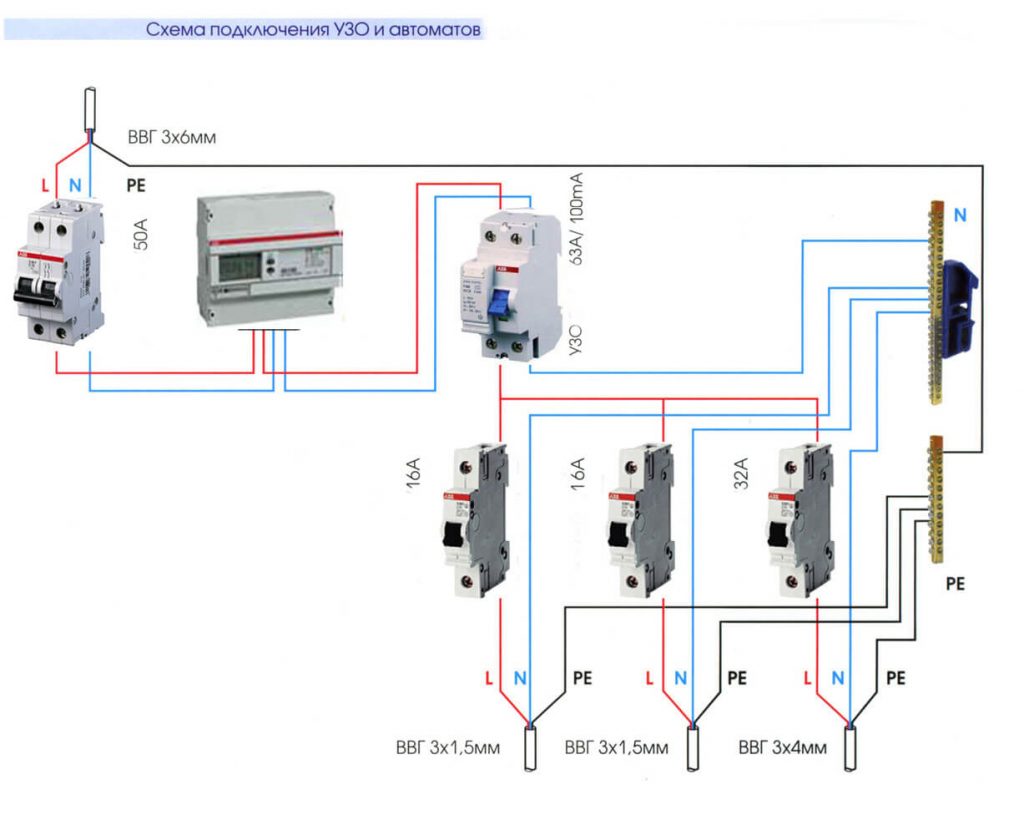
Как пользователь root выполните следующие скрипты:
1. /u01/app/oraInventory/orainstRoot.sh
2. /u01/app/oracle/product/19.0.0/dbhome_1/root.sh Подробнее о автоматической установке можно прочитать здесь.
Теперь вы готовы к созданию базы данных, но лучше сначала исправить установку, если у вас есть доступ к поддержке Oracle.
Установка патча (необязательно)
Установка 19.3 будет работать без применения патчей.Если у вас нет доступа к исправлениям и вы просто выполняете установку для тестовой системы, вы можете продолжить без этого шага.
Для поддержки установки у вас должен быть установлен уровень исправления 19.7 (апрель 2020 г.) или более поздний. Чтобы получить исправления, вам необходимо иметь действующий сертификат поддержки Oracle CSI, чтобы вы могли загрузить их из службы поддержки Oracle. Это пример применения патча 19.7 к чистой автономной установке без ASM и до создания базы данных.
экспорт SOFTWARE_DIR = / u01 / программное обеспечение
экспорт PATH = $ {ORACLE_HOME} / OPatch: $ {PATH}
экспорт OPATCH_FILE = "p6880880_1_Linux-x86-64.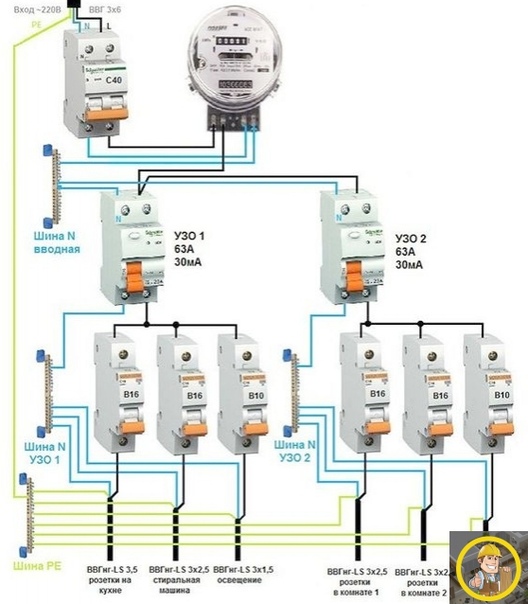 zip "
экспорт PATCH_FILE = "p30783543_1
zip "
экспорт PATCH_FILE = "p30783543_1_Linux-x86-64.zip"
экспорт PATCH_TOP = $ {SOFTWARE_DIR} / 30783543
экспорт PATCH_PATh2 = $ {PATCH_TOP} / 30869156
экспорт PATCH_PATh3 = $ {PATCH_TOP} / 30805684
# Подготовить opatch.
cd $ {ORACLE_HOME}
распаковать -oq $ {SOFTWARE_DIR} / $ {OPATCH_FILE}
# Распаковать программное обеспечение.
cd $ {SOFTWARE_DIR}
распаковать -oq $ {PATCH_FILE}
cd $ {PATCH_PATh2}
opatch prereq CheckConflictAgainstOHWithDetail -ph ./
opatch apply -silent
cd $ {PATCH_PATh3}
opatch prereq CheckConflictAgainstOHWithDetail -ph./
opatch apply -silent
Для исправлений в реальных системах всегда читайте примечания к исправлению.
Создание базы данных
База данных создается с помощью Ассистента конфигурации базы данных (DBCA). В интерактивном режиме будут отображаться экраны графического интерфейса пользователя, позволяющие вводить данные пользователем, в то время как в тихом режиме база данных будет создана без отображения каких-либо экранов, поскольку все необходимые параметры уже указаны в командной строке.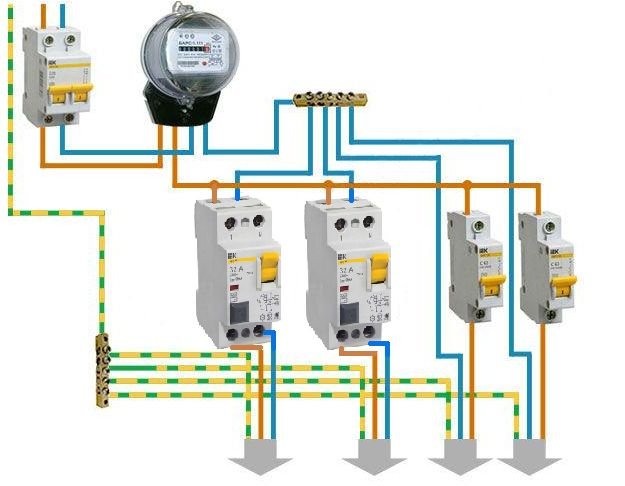
# Запустить слушатель.
lsnrctl start
# Интерактивный режим.dbca
# Бесшумный режим.
dbca -silent -createDatabase \
-templateName General_Purpose.dbc \
-gdbname $ {ORACLE_SID} -sid $ {ORACLE_SID} -responseFile NO_VALUE \
-characterSet AL32UTF8 \
-sysPassword SysPassword1 \
-systemPassword SysPassword1 \
-createAsContainerDatabase истина \
-numberOfPDBs 1 \
-pdbName $ {PDB_NAME} \
-pdbAdminPassword PdbPassword1 \
-databaseType MULTIPURPOSE \
-memoryMgmtType auto_sga \
-общий Память 2000 \
-storageType FS \
-datafileDestination "$ {DATA_DIR}" \
-redoLogFileSize 50 \
-emConfiguration НЕТ \
-ignorePreReqs Подробнее о создании базы данных без вывода сообщений можно прочитать здесь.
После установки
Отредактируйте файл «/ etc / oratab», установив флаг перезапуска для каждого экземпляра на «Y».
cdb1: /u01/app/oracle/product/19.0.0/db_1: Y
Включите Oracle Managed Files (OMF) и убедитесь, что PDB запускается при запуске экземпляра.
sqlplus / as sysdba << EOF
изменить системный набор db_create_file_dest = '$ {DATA_DIR}';
изменить состояние сохранения подключаемой базы данных $ {PDB_NAME};
Выход;
EOF Для получения дополнительной информации см .:
Надеюсь, это поможет.С уважением, Тим ...
Вернуться к началу.
% PDF-1.4
%
157 0 объект
>
endobj
xref
157 126
0000000016 00000 н.
0000003365 00000 н.
0000003486 00000 н.
0000004394 00000 н.
0000004529 00000 н.
0000004998 00000 н.
0000005035 00000 н.
0000005159 00000 н.
0000005273 00000 н.
0000005840 00000 н.
0000006293 00000 п.
0000006599 00000 н.
0000006626 00000 н.
0000007940 00000 п.
0000008507 00000 н.
0000008950 00000 н.
0000009543 00000 н.
0000010042 00000 п.
0000010126 00000 п.
0000010296 00000 п.
0000010779 00000 п.
0000011251 00000 п.
0000011363 00000 п. 0000013140 00000 п.
0000014626 00000 п.
0000015876 00000 п.
0000017237 00000 п.
0000018542 00000 п.
0000019675 00000 п.
0000020112 00000 п.
0000022403 00000 п.
0000023722 00000 п.
0000023868 00000 п.
0000024014 00000 п.
0000024111 00000 п.
0000024208 00000 п.
0000024245 00000 п.
0000024352 00000 п.
0000026968 00000 п.
0000027091 00000 п.
0000027237 00000 п.
0000027358 00000 п.
0000027451 00000 п.
0000027544 00000 п.
0000027572 00000 п.
0000027638 00000 п.
0000027693 00000 п.
0000027773 00000 п.
0000028017 00000 п.
0000028092 00000 п.
0000031686 00000 п.
0000423100 00000 н.
0000427030 00000 н.
0000427100 00000 н.
0000430619 00000 п.
0000430699 00000 н.
0000433338 00000 п.
0000433610 00000 н.
0000433784 00000 п.
0000433900 00000 н.
0000433988 00000 н.
0000434327 00000 н.
0000434603 00000 п.
0000434909 00000 н.
0000435355 00000 н.
0000435430 00000 н.
0000437459 00000 п.
0000475879 00000 н.
0000476260 00000 н.
0000476335 00000 н.
0000476693 00000 н.
0000013140 00000 п.
0000014626 00000 п.
0000015876 00000 п.
0000017237 00000 п.
0000018542 00000 п.
0000019675 00000 п.
0000020112 00000 п.
0000022403 00000 п.
0000023722 00000 п.
0000023868 00000 п.
0000024014 00000 п.
0000024111 00000 п.
0000024208 00000 п.
0000024245 00000 п.
0000024352 00000 п.
0000026968 00000 п.
0000027091 00000 п.
0000027237 00000 п.
0000027358 00000 п.
0000027451 00000 п.
0000027544 00000 п.
0000027572 00000 п.
0000027638 00000 п.
0000027693 00000 п.
0000027773 00000 п.
0000028017 00000 п.
0000028092 00000 п.
0000031686 00000 п.
0000423100 00000 н.
0000427030 00000 н.
0000427100 00000 н.
0000430619 00000 п.
0000430699 00000 н.
0000433338 00000 п.
0000433610 00000 н.
0000433784 00000 п.
0000433900 00000 н.
0000433988 00000 н.
0000434327 00000 н.
0000434603 00000 п.
0000434909 00000 н.
0000435355 00000 н.
0000435430 00000 н.
0000437459 00000 п.
0000475879 00000 н.
0000476260 00000 н.
0000476335 00000 н.
0000476693 00000 н. 0000477007 00000 н.
0000478125 00000 н.
0000480398 00000 н.
0000515058 00000 н.
0000517331 00000 н.
0000615468 00000 н.
0000617497 00000 н.
0000646523 00000 н.
0000648796 00000 н.
0000684554 00000 н.
0000686827 00000 н.
0000766689 00000 н.
0000768962 00000 н.
0000830650 00000 н.
0000832923 00000 н.
00008 00000 н.
0000911284 00000 н.
0000984526 00000 н.
0000987172 00000 п.
0001050250 00000 п.
0001052416 00000 п.
0001107759 00000 п.
0001109602 00000 п.
0001183012 00000 п.
0001184853 00000 п.
0001186694 00000 п.
0001199962 00000 н.
0001240083 00000 п.
0001242356 00000 п.
0001305700 00000 п.
0001307729 00000 п.
0001319497 00000 п.
0001321525 00000 п.
0001332131 00000 п.
0001334160 00000 п.
0001365210 00000 п.
0001366744 00000 п.
0001412247 00000 п.
0001414863 00000 п.
0001416239 00000 п.
0001418165 00000 п.
0001450707 00000 п.
0001452980 00000 п.
0001514999 00000 п.
0001517272 00000 n
0001604476 00000 п.
0001606749 00000 п.
0001635871 00000 п.
0000477007 00000 н.
0000478125 00000 н.
0000480398 00000 н.
0000515058 00000 н.
0000517331 00000 н.
0000615468 00000 н.
0000617497 00000 н.
0000646523 00000 н.
0000648796 00000 н.
0000684554 00000 н.
0000686827 00000 н.
0000766689 00000 н.
0000768962 00000 н.
0000830650 00000 н.
0000832923 00000 н.
00008 00000 н.
0000911284 00000 н.
0000984526 00000 н.
0000987172 00000 п.
0001050250 00000 п.
0001052416 00000 п.
0001107759 00000 п.
0001109602 00000 п.
0001183012 00000 п.
0001184853 00000 п.
0001186694 00000 п.
0001199962 00000 н.
0001240083 00000 п.
0001242356 00000 п.
0001305700 00000 п.
0001307729 00000 п.
0001319497 00000 п.
0001321525 00000 п.
0001332131 00000 п.
0001334160 00000 п.
0001365210 00000 п.
0001366744 00000 п.
0001412247 00000 п.
0001414863 00000 п.
0001416239 00000 п.
0001418165 00000 п.
0001450707 00000 п.
0001452980 00000 п.
0001514999 00000 п.
0001517272 00000 n
0001604476 00000 п.
0001606749 00000 п.
0001635871 00000 п.